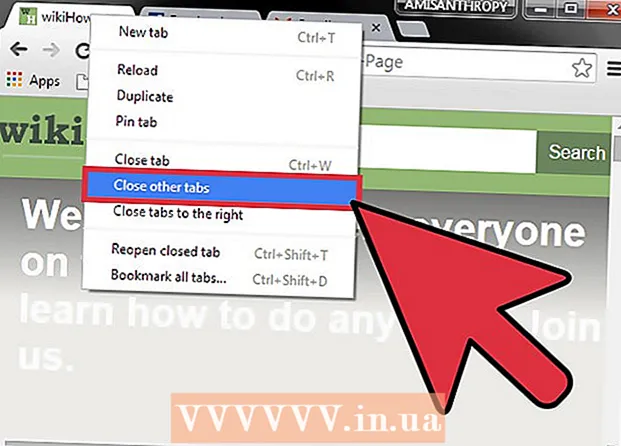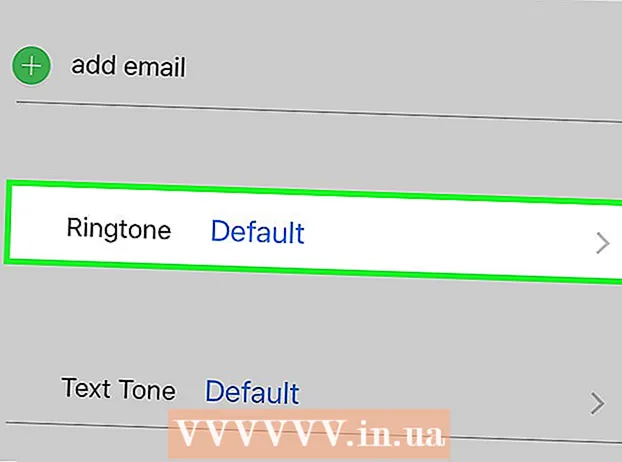Kirjoittaja:
John Pratt
Luomispäivä:
15 Helmikuu 2021
Päivityspäivä:
28 Kesäkuu 2024

Sisältö
Tämä artikkeli opettaa sinulle, kuinka luoda salasana Google Chrome -selaimellesi Windows- tai Mac-tietokoneella. Kun selain on lukittu, Google Chrome vaatii Google-tilisi salasanan, ennen kuin voit käyttää tiliäsi. Muista, että Google Chrome -mobiilisovelluksen lukitseminen tällä tavalla on mahdotonta.
Astua
 Avaa Google Chrome. Chrome-sovelluksen kuvake muistuttaa punaista, keltaista, vihreää ja sinistä palloa.
Avaa Google Chrome. Chrome-sovelluksen kuvake muistuttaa punaista, keltaista, vihreää ja sinistä palloa.  Napsauta nimesi välilehteä. Se on pieni välilehti selaimesi oikeassa yläkulmassa.
Napsauta nimesi välilehteä. Se on pieni välilehti selaimesi oikeassa yläkulmassa.  Napsauta Hallitse ihmisiä -painiketta. Tämä vaihtoehto sijaitsee diakuvavalikon alaosassa. Uusi ikkuna tulee näkyviin.
Napsauta Hallitse ihmisiä -painiketta. Tämä vaihtoehto sijaitsee diakuvavalikon alaosassa. Uusi ikkuna tulee näkyviin.  Valitse LISÄÄ HENKILÖ. Tämä sijaitsee näytön oikeassa alakulmassa.
Valitse LISÄÄ HENKILÖ. Tämä sijaitsee näytön oikeassa alakulmassa.  Kirjoita nimi. Kirjoita uuden tilin nimi ruudun yläosassa olevaan tekstikenttään.
Kirjoita nimi. Kirjoita uuden tilin nimi ruudun yläosassa olevaan tekstikenttään.  Ota tilisi tarkastus käyttöön. Valitse ruudun vasemmasta reunasta "Anna tälle henkilölle hallinta nähdäksesi verkkosivustot, joissa he vierailevat Google-tilisi kautta" ruudun alaosassa.
Ota tilisi tarkastus käyttöön. Valitse ruudun vasemmasta reunasta "Anna tälle henkilölle hallinta nähdäksesi verkkosivustot, joissa he vierailevat Google-tilisi kautta" ruudun alaosassa. - Voit poistaa valinnan "Luo pikakuvake työpöydälle tälle käyttäjälle" -ruudusta.
 Napsauta "Valitse tili" avattavasta valikosta. Tämä sijaitsee näytön alareunassa. Liu'utusvalikko tulee näkyviin.
Napsauta "Valitse tili" avattavasta valikosta. Tämä sijaitsee näytön alareunassa. Liu'utusvalikko tulee näkyviin.  Valitse Google-tilisi. Napsauta sähköpostiosoitetta, joka liittyy tiliin, jolla kirjaudut sisään Chromeen.
Valitse Google-tilisi. Napsauta sähköpostiosoitetta, joka liittyy tiliin, jolla kirjaudut sisään Chromeen.  Napsauta TALLENNA. Tämä on sininen painike näytön oikeassa alakulmassa. Tämä luo toissijaisen profiilin.
Napsauta TALLENNA. Tämä on sininen painike näytön oikeassa alakulmassa. Tämä luo toissijaisen profiilin. - Profiilin luominen voi kestää jopa minuutin.
 Napsauta OK, YMMÄRRÄN. Tämä on harmaa painike näytön alareunassa. Älä napsauta "SWITCH TO [NAME]" täällä, koska sinun ei tarvitse käyttää tarkastustiliäsi.
Napsauta OK, YMMÄRRÄN. Tämä on harmaa painike näytön alareunassa. Älä napsauta "SWITCH TO [NAME]" täällä, koska sinun ei tarvitse käyttää tarkastustiliäsi.  Napsauta nimesi välilehteä uudelleen. Tämä sijaitsee näytön oikeassa yläkulmassa. Liu'utusvalikko tulee näkyviin.
Napsauta nimesi välilehteä uudelleen. Tämä sijaitsee näytön oikeassa yläkulmassa. Liu'utusvalikko tulee näkyviin.  Valitse Sammuta ja lapsilukko. Tämä sijaitsee diakuvavalikon alaosassa. Tämä lukitsee Chromen salasanalla ja sulkee Chrome-ikkunan.
Valitse Sammuta ja lapsilukko. Tämä sijaitsee diakuvavalikon alaosassa. Tämä lukitsee Chromen salasanalla ja sulkee Chrome-ikkunan. - Voit kirjautua takaisin Chromeen avaamalla Chromen, valitsemalla tilisi ja antamalla Google-tilisi salasanan.
Vinkkejä
- Chrome tallentaa avoimet välilehdet. Kun avaat Chromen lukituksen, välilehtien tulisi silti olla auki.
- Valitse suojattu salasana. Lyhyt salasana tai vain yhdestä sanasta koostuva salasana voidaan helposti hakea.
- Sähköpostitilit, jotka toimivat Gmailin kautta, mutta päättyvät eri pääteeseen (esim. "Edu") tai eri verkkotunnuksiin (esim. "Wikihow"), tekevät selaimen lukitsemisen mahdottomaksi.
Varoitukset
- Jos olet unohtanut salasanasi lapsilukon ollessa päällä, sinun on nollattava se ennen kuin voit jatkaa.